Kontroll-F (Windows) eller Kommando-F (macOS) är en viktig kortkommando som vi alla använder för att snabbt hitta specifika ord eller fraser på en webbsida eller ett dokument. Men har du någonsin undrat om du kan använda sökgenvägen Control-F på iPhone och iPad? Tja, svaret är ja. Det finns många sätt att utföra en Ctrl-F (eller Ctrl+F)-sökning på din iPhone. Så om du funderar på att reda ut detta produktivitetsfokuserade hack, låt mig visa dig hur det fungerar.
Hur man använder Control-F på iPhone och iPad (2021)
För det första finns det ingen Ctrl + F / Cmd + F genväg på iPhone. Så, hur söker man efter vissa ord/fraser i ett dokument eller en webbsida? Det är ganska enkelt. Du måste använda de inbyggda sökverktygen för att söka efter text.
Medan vissa appar kommer med ett dedikerat sökfält så att du omedelbart kan hitta specifika ord, väljer andra en Control-F-liknande funktion för att göra det bekvämare att hitta en del av den mest textbestämda. Det bästa av allt är att det finns Spotlight Search som låter dig göra en snabb systemomfattande sökning på din iPhone eller iPad. Så länge du vet hur du använder dessa alternativ är det ingen lätt bedrift att hitta vissa ord (eller göra Control-F) på din iPhone.
Hur man söker efter specifika ord i Safari-webbplatser på iPhone
1. Öppna Safari på din iPhone och gå till hemsidan där du vill söka efter ett ord eller en fras.
2. Nu, skriv ordet du vill hitta i sökfältet. Scrolla sedan ned för att hitta alternativet “På den här sidan” och tryck NS Hitta [search keyword you entered] Alternativ.
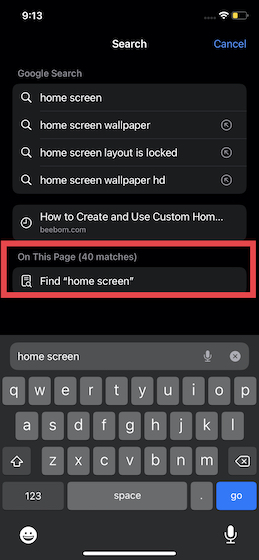
3. Längst ner på skärmen bör du Har du sett den? antalet gånger det specifika ordet förekommer på webben. Du kan nu använda upp- och nedpilarna längst ned på skärmen för att hitta varje version av ordet. När du har letat efter Control-F trycker du på Skicklig längst ned på din iPhone-skärm.
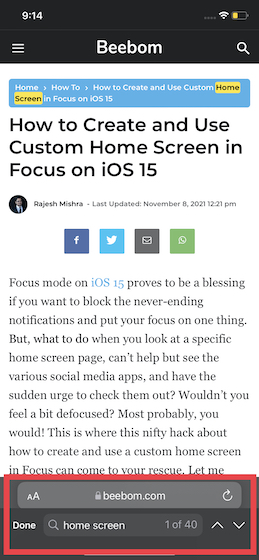
Hur man söker efter specifika ord på en Chrome-webbsida på iPhone
1. Zooma Google Chrome på din iPhone eller iPad och navigera till webbsidan där du vill söka efter ett specifikt ord.
2. Tryck sedan på tre punkter ikon i det nedre högra hörnet av skärmen. Rulla ned och välj Sök på sidan alternativ från snabbmenyn.
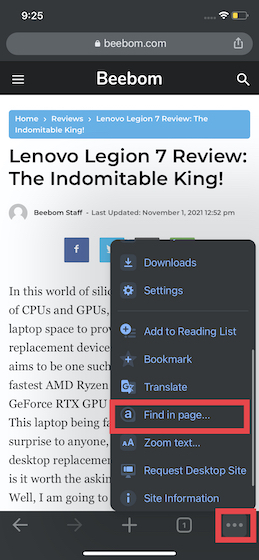
4. Nästa, skriv ett ord eller en fras i sökfältet och tryck på upp- och nedpilarna för att hitta varje förekomst av ordet. Lättvikt Skicklig uppe till höger när du är klar med din sökning.
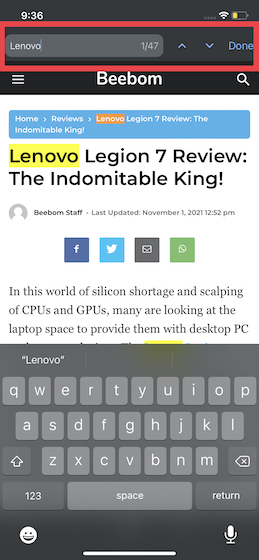
Hur man använder delningsknappen för att söka efter Control-F i Safari/Chrome
Ett annat pålitligt sätt att hitta vissa ord i Safari eller Google Chrome är att använda den välbekanta dela-knappen. Följ stegen nedan för att lära dig hur genom att trycka på dela-knappen får du ett välbekant alternativ.
1. Öppna upp Safari eller Chrome på din iPhone och gå till webbplatsen där du gör Control-F.
2. Tryck nu på Dela-ikonen. Scrolla sedan ner och välj alternativet “Hitta på sidan” i Safari eller alternativet “Hitta på sidan” i Chrome.
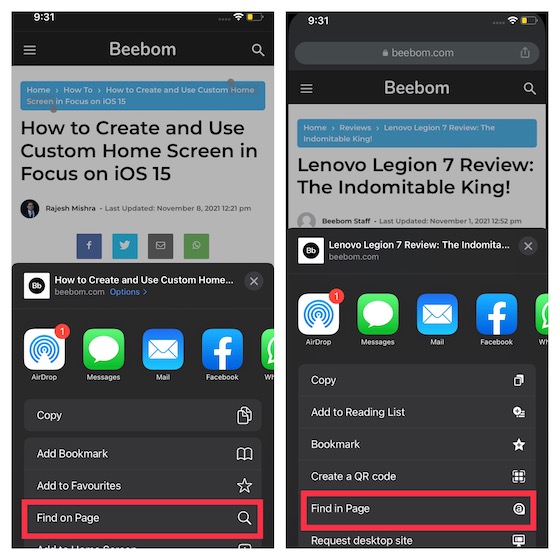
3. Nästa, ange sökord och använd upp/ned-pil för att kontrollera varje instans av ordet som är markerat på webbsidan. När du har hittat ordet eller frasen du letar efter trycker du på Klar för att avsluta.
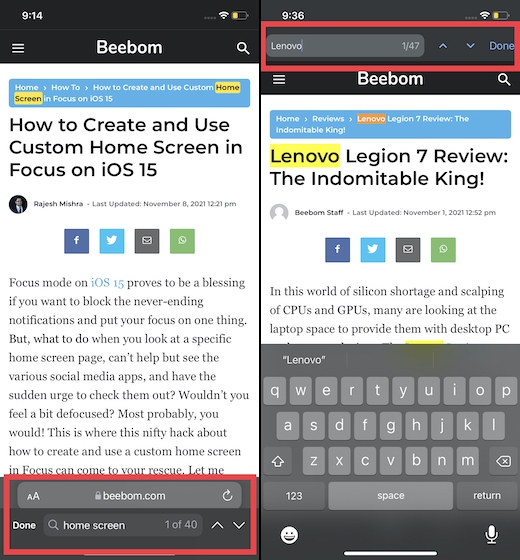
Hur man hittar specifika ord i Notes-appar på iPhone och iPad
1. Starta Appen Notes (taggar stöds nu) och öppna anteckningen där du vill söka efter ordet eller frasen.
2. Tryck nu menyknappen (liten cirkel med tre prickar) i det övre högra hörnet och välj Sök i Notera Alternativ.
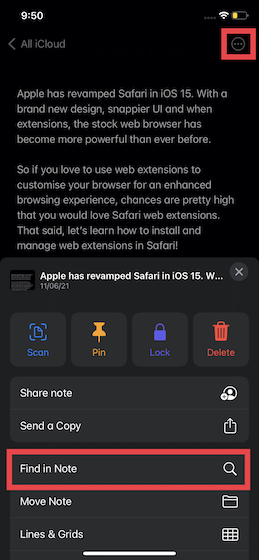
3. Använd sedan upp/ned pil för att hitta varje instans av ett visst ord i anteckningen. Och som vanligt, tryck Skicklig efter att du har slutfört din sökning.
Hur man gör en Control-F-sökning i appen Filer på iPhone och iPad
Att söka efter ett specifikt ord i appen Filer på en iOS-enhet är ganska enkelt. Den innehåller en dedikerad sökfält högst upp. Därför, skriv in texten du vill söka -> tryck på sökknappen på tangentbordet och du är redo att gå. Filer-appen visar alla filer, inklusive foton, dokument eller mappar, med sökordet i deras namn.
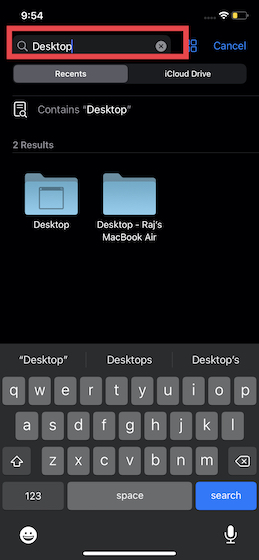
Hur man använder Control-F i Apples meddelandeapp på iPhone
Apples inbyggda Messages-app har också ett sökfält högst upp så att du kan spåra meddelanden med ett visst nyckelord i alla dina chattar. För att hitta något ord/fras i iMessage-appen, klicka på sökfältet (kan också svepa nedåt från toppen av skärmen för att komma åt sökfältet), skriv in texten du vill hitta och tryck på Sök knapp på tangentbordet.
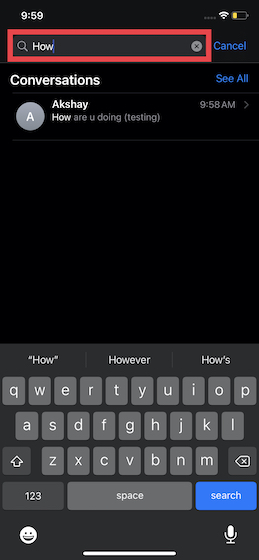
Så här använder du Control-F i appen Foton på iPhone och iPad
Med iOS 15 och iPadOS 15 integrerade Apple appen Foton med Spotlight. Så du kan nu söka efter bilder med Spotlight på din iPhone eller iPad genom att ange scen, person, plats, husdjur, växt, you name it.
Gör så, svep nedåt från mitten av skärmen (när du är på startskärmen) för att få fram Spotlight. Efteråt, Skriv text eller den typ av bild du letar efter i sökfältet högst upp. Spotlight-sökning visar nu relevanta resultat baserat på din fråga.

Så här styr du Control-F i Google Docs-appen på iPhone och iPad
1. Starta Google Dokument-appen på din enhet och öppet dokument du vill göra en textsökning i.
2. Peka på sökikon (förstoringsglas) i det övre högra hörnet av skärmen. Efteråt, skriv in ordet du vill söka. Google Docs kommer nu att markera varje instans av ett ord och även visa det totala antalet gånger ordet förekommer i dokumentet. Du kan använda bakåt-/framåtpilknapparna för att snabbt navigera genom dokumentet för att hitta den relevanta händelsen.
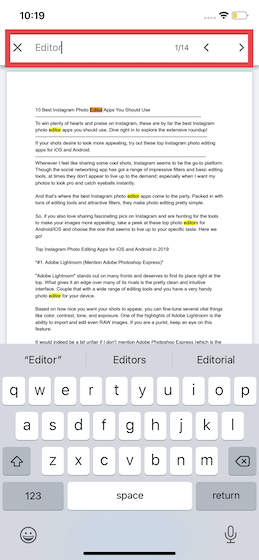
Hur man kontrollerar-F i PowerPoint på iPhone och iPad
1. Starta Microsoft PowerPoint-applikation på din enhet och öppna presentationen. Tryck på sökikonen (förstoringsglas) i det övre högra hörnet.
2. Nu, skriv ett ord eller en fras du söker i sökfältet längst upp och trycker på knappen Sök på tangentbordet. För avancerade sökalternativ, tryck på kugghjulsikonen till vänster om sökrutan och välj inställningar som Matcha versaler eller hela ord.
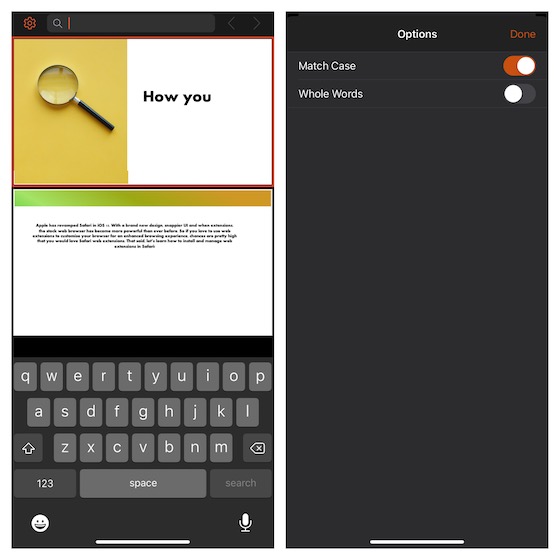
Gör Control-F Search på iPhone för att hitta text
Varsågod! Så det här är de olika sätten du kan använda för att utföra en Control/Command-F-sökning på din iPhone. Tack vare ett dedikerat sökfält och praktiska sökverktyg gör appar på din iPhone det enkelt att hitta varje instans av ett ord eller en fras på en webbsida eller ett dokument. Dessutom har Spotlight-sökning blivit mycket smartare för att låta dig spåra nästan vad som helst på din iOS- eller iPadOS 15-enhet. Med det sagt, har du fortfarande problem med att använda Control-F-funktionen på din iPhone? Om så är fallet, låt oss veta i kommentarsfältet nedan, så hjälper vi dig.
